
Windows 10 je zodpovedný za maximálnu ochranu našich údajov a súborov. Niečo, čo je dôležité v prípade zlyhania alebo problému v operačnom systéme. Okrem toho dostávame prístup k rade nástrojov, ktoré môžu byť pre tento typ situácie tiež užitočné alebo zaujímavé. Jednou z funkcií, o ktorej mnohí nevedia, je história súborov.
Preto vám nižšie povieme všetko o táto história súborov vo Windows 10. Pretože je prezentovaný ako nástroj, ktorý môže byť v tomto type situácie veľmi užitočný, čo nám umožní lepšie spravovať súbory a chrániť ich v prípade, že sa niečo stane.
Čo je história súborov v systéme Windows 10

Z jeho názvu môžeme odvodiť niečo o tom, čo tento nástroj môže byť. História súborov je nástroj, ktorý bol vytvorený pre pomáhať používateľom udržiavať ich osobné údaje v bezpečí. Je to nástroj, ktorý môžeme kedykoľvek aktivovať a nakonfigurovať na našom počítači so systémom Windows 10, aby fungoval automaticky.
Táto história je zodpovedná za tvorbu záložné kópie súborov a údajov ktoré máme v počítači. Aby boli neustále v bezpečí. Takže ak sa niečo stane na našom počítači so systémom Windows 10, vieme, že všetko bude v bezpečí, pretože tieto záložné kópie boli vytvorené.
Jednou z výhod tejto histórie súborov je, že je veľmi prispôsobiteľná. Môžeme si vybrať, ktoré priečinky chceme chrániť ako záložné kópie. Môžeme teda dať prednosť určitým súborom alebo údajom v počítači. Môžete tiež určiť typy súborov, ktoré chcete kopírovať. V závislosti od toho, ako sa počítač používa, alebo od niekoho povolania, môžu existovať súbory, ktoré sú dôležitejšie.

Ako ho aktivovať
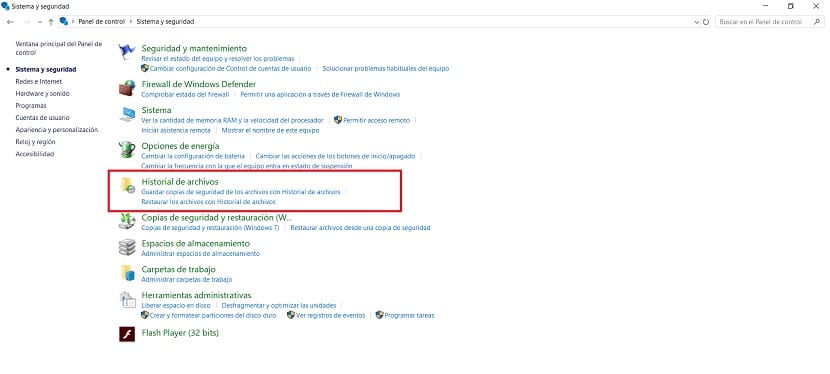
Štandardne to vo Windows 10 nájdeme táto história súborov je zakázaná. Preto predtým, ako ho v našom prípade začneme používať, je potrebné najskôr ho aktivovať v počítači. Tento nástroj sa nachádza na ovládacom paneli počítača. Takže práve tam budeme musieť ísť.
Potom otvoríme ovládací panel a hľadáme výraz na vyhľadávacom paneli v počítači. Po vstupe do tohto ovládacieho panela musíme vstúpiť do sekcie Systém a zabezpečenie, ktorá je zvyčajne prvou na obrazovke. Ďalej musíme vstúpiť do sekcie histórie súborov, ktorá je v takom prípade jednou z tých, ktoré sa zobrazia na obrazovke. Prvá vec, ktorú musíme v tejto časti urobiť, je pristúpiť k aktivácii toho istého. Vpravo dole je tlačidlo, pomocou ktorého ho môžete stlačiť.
Potom môžeme kedykoľvek začať s jeho konfiguráciou. Vidíme to na ľavej strane obrazovky máme možnosť s názvom select unit. To nám umožňuje zvoliť si, z ktorej diskovej jednotky chceme dané záložné kópie vytvoriť, aby sa ukladali do tejto histórie súborov a pri používaní nášho počítača so systémom Windows 10 nikdy nestratíme údaje. Môžeme si zvoliť jednotku alebo jednotky, ktoré v tomto ohľade chceme.

V ďalšom kroku je povolené nastavenie frekvenciu, s akou chceme tieto kópie robiť zabezpečenia, ktoré tvoria históriu súborov. Každý používateľ musí určiť, čo v danom prípade považuje za vhodné, na základe jeho používania počítača a množstva súborov a údajov, ktoré v ňom majú. Pamätajte, že to môžeme kedykoľvek upraviť, takže ak si niečo vyberiete a nepresvedčí vás, môžete to v budúcnosti nakonfigurovať znova. Týmto spôsobom sme ho už nakonfigurovali v počítači so systémom Windows 10.